
Pilvitallennussovelluksista Dropbox on luonnehdittu yhdeksi suosikeista käyttäjien keskuudessa. Se on erittäin monipuolinen sen lisäksi, että voit säätää tiedoston yksityisyyttä jotta se on yksityinen ja vain omistaja voi nähdä sen.
Muuta Dropbox -tiedostojen yksityisyyttä
- Kirjaudu sisään käyttäjätililläsi ja salasanallasi Dropbox.com -tililläsi
- Valitse tiedosto, jonka haluat tehdä yksityiseksi tai salaiseksi. Osassa Jaettu, näet kaikki jaetut tiedostot, kansiot ja linkit
- Jos olet asiakirjan omistaja, napsauta vaihtoehdot -painiketta jossa on kolme pistettä päästäksesi tiedostonjakoasetuksiin.
Poista tiedostolinkki
- Jos tiedosto jaetaan linkin kautta, valitse vaihtoehto Lopeta jakaminen Tämä tiedosto
- Jos haluat päinvastoin jatkaa tiedoston säilyttämistä, muokkaa linkkiä. Valitse, kuka voi nähdä linkin, vanhentumisajan ja estää lataukset.
Lopeta tiedoston jakaminen
- Etsi tiedosto osiosta Jaettu Dropbox ja napsauta painiketta, jossa on kolme pistettä.
- Valitse vaihtoehto Lykätä, jotta muut eivät voi enää nähdä tiedostoa.
merkintä: Kun sinulla on asiakirja tai lopetat sen jakamisen eikä se ole missään kansiossa, olet ainoa henkilö, jolla on pääsy siihen. Jos lataat tai luot asiakirjan jaettuun kansioon, kaikki kansioon kuuluvat käyttäjät voivat avata asiakirjan.
Dropbox -osakkeiden tyypit
Dropboxissa voit valita mitä luvan tyyppi annat käyttäjille pääsyn kansioihisi ja tiedostoihisi. He hoitavat tällä hetkellä kolmea roolia: omistaja, toimittaja ja lukija.
Omistaja
On käyttöoikeudet Super käyttäjä, eli voit muokata, muokata, tarkastella ja tehdä mitä tahansa toimintoja tiedostoille. Vain yksi henkilö voi olla asiakirjan tai kansion omistaja, ja se on yleensä henkilö, joka luo sen.
Kun lataat tiedoston tai luot kansion, saat automaattisesti omistajan roolin, mutta se on roolin, jonka voit siirtää toiselle käyttäjälle. Kansion omistajana voit lisätä uusia käyttäjiä ja määrittää heille roolin. Tämä rooli on ainoa, jolla on oikeus poistaa kansio tai lopettaa sen jakaminen.
Toimittaja
Se on eräänlainen käyttäjä, jolla on oikeudet muokata asiakirja tai kansio. He voivat poistaa, muokata tai lisätä uusia tiedostoja kansioon.
Myös roolisi sallii sen lisätä tai poistaa jäseniä muokata tai lisätä rooleja (miinus omistaja). Kuten kutsujen peruuttaminen tai lähettäminen jäsenille.
Vain luku -käyttäjä
Se on rooli, jolla on vähiten toimintoja Dropboxissa. Sinulla on pääsy kansioon katso tiedostot ja lisätä kommentteja muiden käyttäjien tapaan, mutta et voi lisätä, muokata tai poistaa asiakirjoja.
Vain luku -käyttäjä voi nähdä jaetun kansion muut käyttäjät ja kunkin roolin. saattaa lähettää sähköpostiviestejä muille käyttäjille ja poistu kansiosta milloin haluat.
Dropbox -paperi
Dropbox Paper on Dropboxin sisältämä uusi työtila integroidakseen sen pilveen. Se toimii kuin a yhteistyöväline jossa käyttäjät voivat luoda ja muokata asiakirjoja, määrittää tehtäviä ja ajoittaa kokouksia.
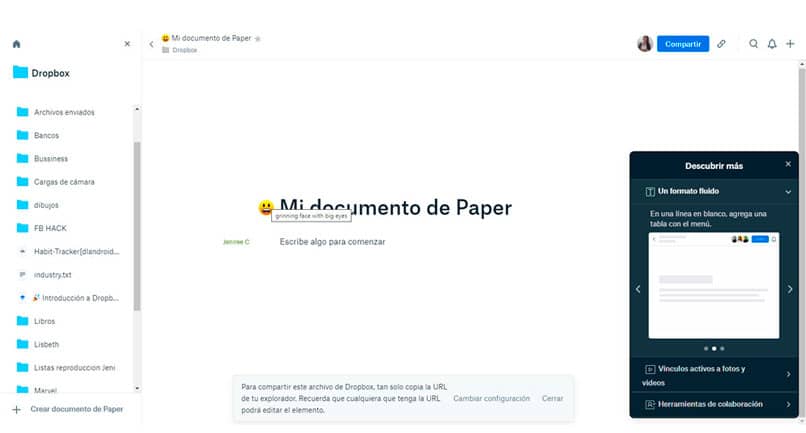
kuinka kertoa, onko kansio jaettu Paperissa
- Etsi kansio ja avaa se
- Napsauta painiketta jakaa sininen ja näet, onko kansio jaettu ja kenen kanssa.
Muuta Paperin kansion käyttöoikeuksia
- Valitse kansio
- Napsauta saalista Jaa
- Kirjoita niiden käyttäjien nimet tai sähköpostit, joiden kanssa haluat jakaa kansion.
- Kun olet valmis, napsauta vaihtoehtoa Kutsu. Kaikki käyttäjät saavat ilmoituksen tai sähköpostin, jossa ilmoitetaan olevansa uuden jaetun kansion jäseniä.